详细步骤与注意事项
在数字化时代,网络已经成为我们日常生活和工作中不可或缺的一部分,有时我们可能会遇到电脑无法直接连接到互联网的情况,这时,利用手机共享网络便成为了一个便捷且实用的解决方案,本文将详细介绍如何通过手机共享网络给电脑,包括不同操作系统(如Windows、macOS)的具体操作步骤,以及一些注意事项。
Windows系统下的操作步骤
对于Windows用户来说,使用手机共享网络主要有两种方法:通过USB连接和通过Wi-Fi连接。
通过USB连接共享网络
打开手机设置,找到“网络与互联网”或“连接与共享”选项。
在“个人热点”或“移动热点”中开启“USB共享网络”功能。
使用USB线将手机连接到电脑的USB端口上,电脑会提示安装驱动程序,按照提示完成安装即可。
在电脑的网络和共享中心中,点击“更改适配器设置”,你会看到一个新增的“手机名称-Internet”的虚拟网卡。
右键点击该虚拟网卡,选择“启用”,此时电脑应该已经成功连接上了手机的网络。
通过Wi-Fi连接共享网络
同样是在手机设置中找到“个人热点”或“移动热点”选项。
开启“Wi-Fi热点”功能,并设置一个Wi-Fi名称和密码。
在电脑上打开Wi-Fi设置,搜索到手机创建的Wi-Fi热点并连接,输入之前设置的密码即可。
连接成功后,电脑即可通过手机的网络进行上网。
macOS系统下的操作步骤
对于macOS用户,使用手机共享网络同样可以通过USB和Wi-Fi两种方式实现。
通过USB连接共享网络
在手机设置中开启“个人热点”或“移动热点”。
选择“USB共享网络”功能。
使用USB线将手机连接到Mac的端口上,Mac系统会自动检测并安装必要的驱动程序。
在Mac的网络偏好设置中,你会看到一个名为“iPhone/iPad(USB)”的网络连接选项,选中它并应用更改,Mac即可通过手机的网络进行上网。
通过Wi-Fi连接共享网络
步骤与Windows系统类似,首先在手机中开启Wi-Fi热点功能并设置密码,然后在Mac的Wi-Fi设置中搜索并连接到该热点即可。
注意事项与常见问题解答
电量与流量 使用手机共享网络会消耗手机的电量和移动数据流量(如果使用的是手机套餐的流量),在使用该功能时,请确保手机电量充足且有足够的流量可用,如果可能的话,尽量使用Wi-Fi热点而不是USB共享网络以节省电量和流量。
安全性问题 当使用Wi-Fi热点功能时,请务必设置一个强密码以保护网络安全,避免使用过于简单或容易被猜到的密码组合,尽量不要在公共场合或不信任的网络环境下使用此功能以防止信息泄露。
兼容性 虽然大多数手机和电脑都能支持上述操作,但不同品牌和型号的设备可能存在兼容性问题,如果遇到无法连接或无法正常使用的情况,请尝试更新手机系统和电脑驱动程序到最新版本或联系设备制造商寻求帮助,确保使用的USB线能够正常传输数据也是非常重要的一个环节,如果使用的是较老的USB线或接口(如USB 1.0/2.0),可能会导致数据传输速度缓慢或无法正常工作的问题出现,因此建议使用最新的USB 3.0/3.1接口和线材进行连接操作以提高效率和稳定性表现!
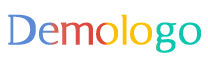






 京公网安备11000000000001号
京公网安备11000000000001号 京ICP备11000001号
京ICP备11000001号
还没有评论,来说两句吧...